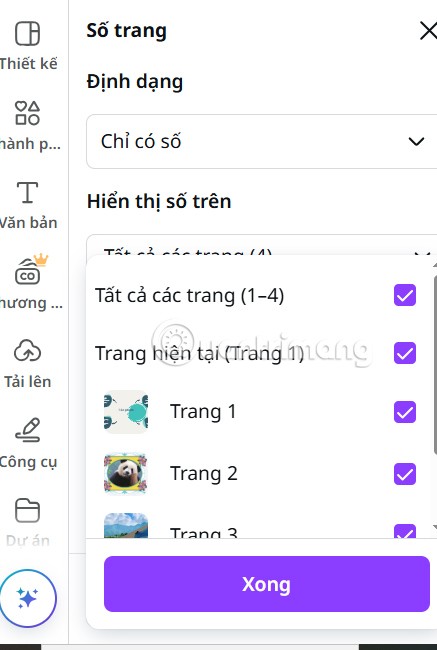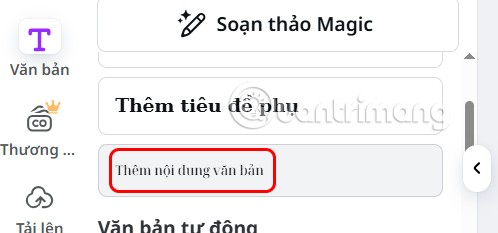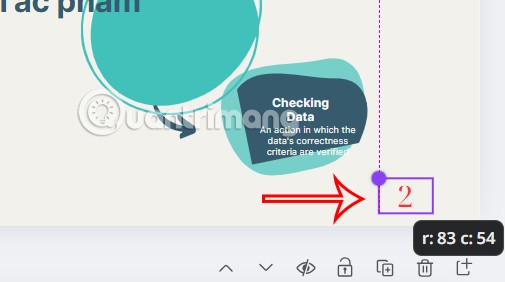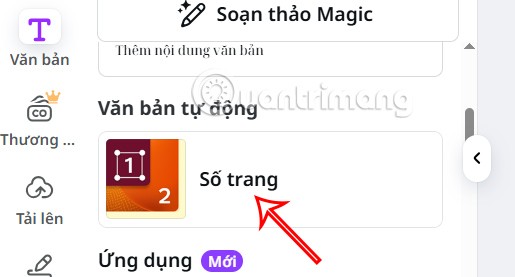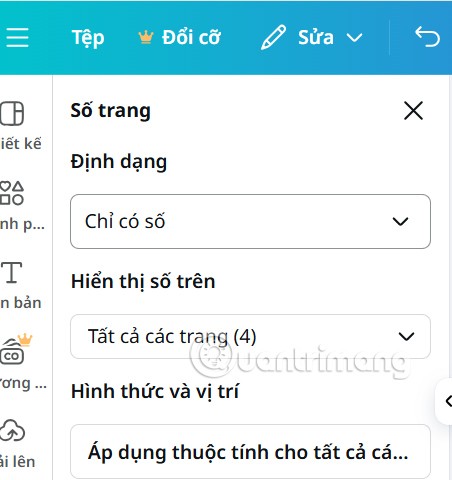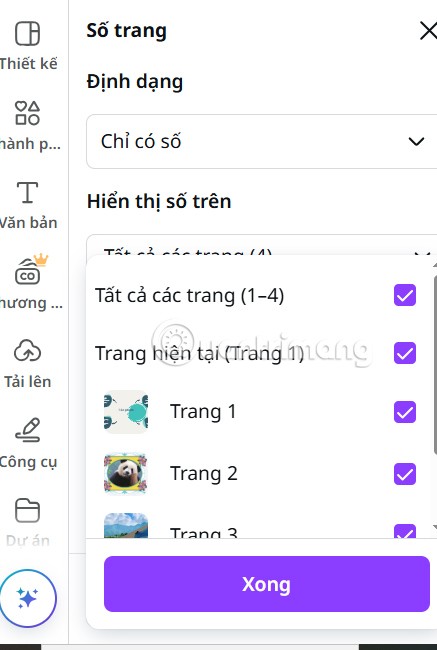Penomboran halaman dalam Canva memudahkan pengguna mengikuti dan menunjukkan profesionalisme apabila anda membuat slaid pembentangan dalam Canva . Canva juga menyokong anda untuk menomborkan halaman dengan pelaksanaan yang sangat mudah. Anda boleh menomborkan halaman anda secara manual atau menggunakan templat dalam Canva. Berikut ialah panduan untuk menomborkan halaman dalam Canva.
Cara menomborkan halaman secara manual dalam Canva
Langkah 1:
Pengguna membuka slaid pada Canva, kemudian dalam bar alat kiri , klik pada Teks , kemudian klik Tambah kandungan teks untuk memasukkan kandungan ke dalam slaid.
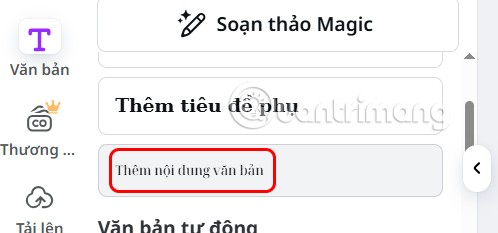
Langkah 2:
Kemudian pengguna perlu menomborkan pesanan seperti biasa. Laraskan fon dan saiz mengikut keinginan anda dan kemudian pilih kedudukan untuk nombor itu dipaparkan.
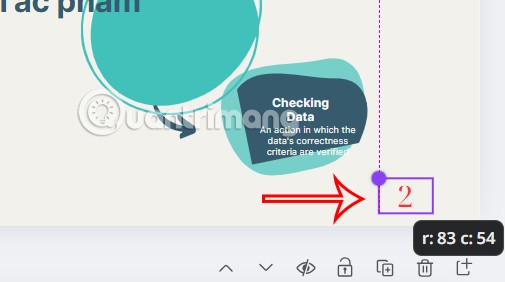
Cara menomborkan halaman dalam Canva menggunakan templat penomboran halaman
Langkah 1:
Juga pada antara muka slaid, klik pada Teks Auto dan pilih Nombor Halaman .
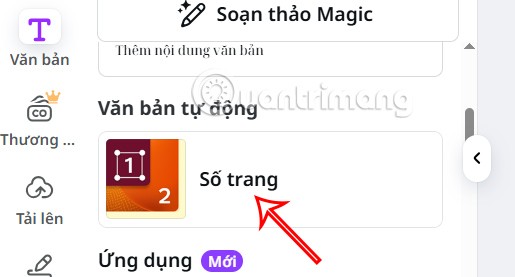
Langkah 2:
Seterusnya, anda melaraskan gaya paparan nombor halaman dalam setiap slaid dalam bahagian Format dengan pilihan seperti indeks, halaman + nombor atau halaman X/Y.
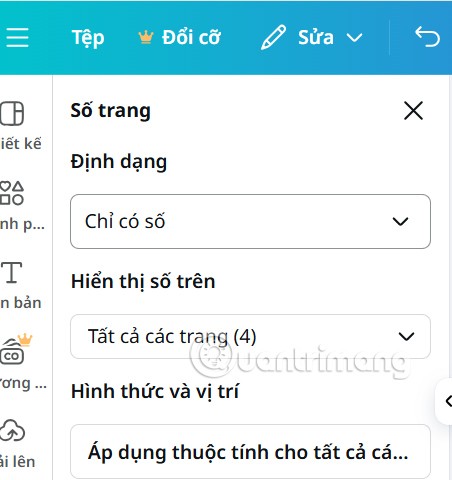
Dalam bahagian Tunjukkan Nombor , anda memilih halaman yang anda ingin paparkan nombor halaman , atau anda boleh memilih semua slaid untuk menomborkan keseluruhan halaman.
Akhir sekali, klik Gunakan sifat pada semua halaman untuk meneruskan penomboran halaman dalam Canva.